CAD调整比例怎么做?
发布时间:2021年08月30日 18:12
一般情况下,提到图纸,都会涉及到调整比例的操作,CAD图纸也不例外。下边,我们就看看CAD调整比例的方法吧!
方法一:简易鼠标滚轮缩放
通过鼠标滚轮前后滚动来完成缩放,这种缩放,其实真正的图纸大小是没有变化的。也就是说,这并没有真正完成图纸的变化,只是视觉比例的变化而已。
方法二:比例缩放
1、首先,我们打开CAD图纸,点击右面“修改”菜单栏的“缩放”按钮即两个大小的正方形一起的那个图标,也可以点击上方菜单栏的“修改”,然后点击“缩放”。
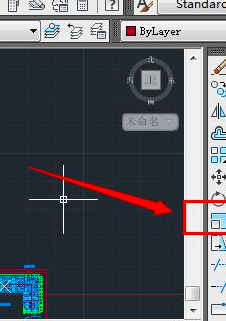
2、在命令栏出现缩放“scale”命令,要求指定对象,点击需要缩放的对象。点击之后,找到缩放的对象,显示“找到对象”。

3、随后,提示要求指定基点,这个“基点”也就是以哪一个点为标准进行缩放。一般情况下选择图形的一个角是最好的。

4、指定基点之后,要求输入图形的缩放比例,比如把它缩小为现在的0.1的比例,在命令栏输入0.1之后,点击“回车键”即可,如果想放大,我们就需要输入大于1的数字。

CAD怎么调比例的方法其实也很简单,这是CAD软件最基础的知识和操作技巧,倘若你还没有学会,一定赶快按照这个方法进行操练学习哦!更多专业且复杂的CAD操作知识和技巧等待我们去学习和掌握!
本篇文章使用以下硬件型号:联想小新Air15;系统版本:win10;软件版本:AutoCAD2014。